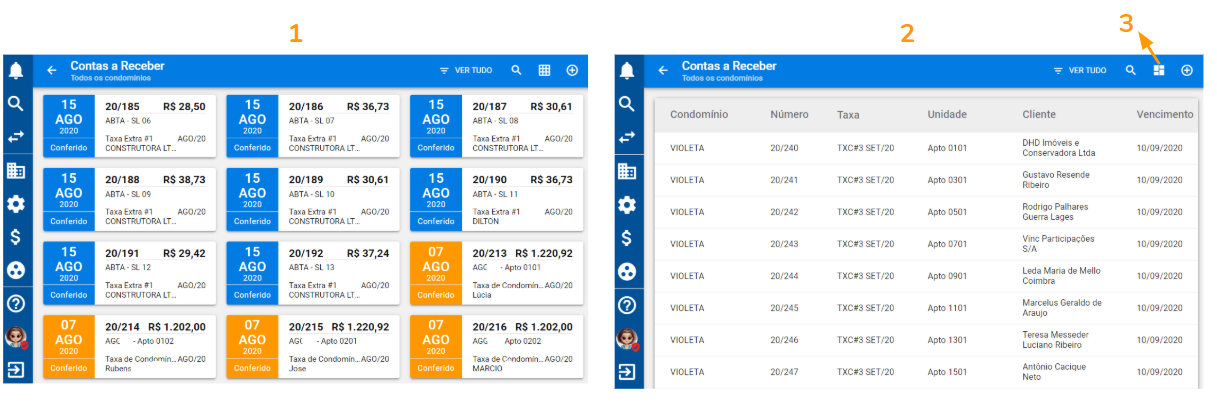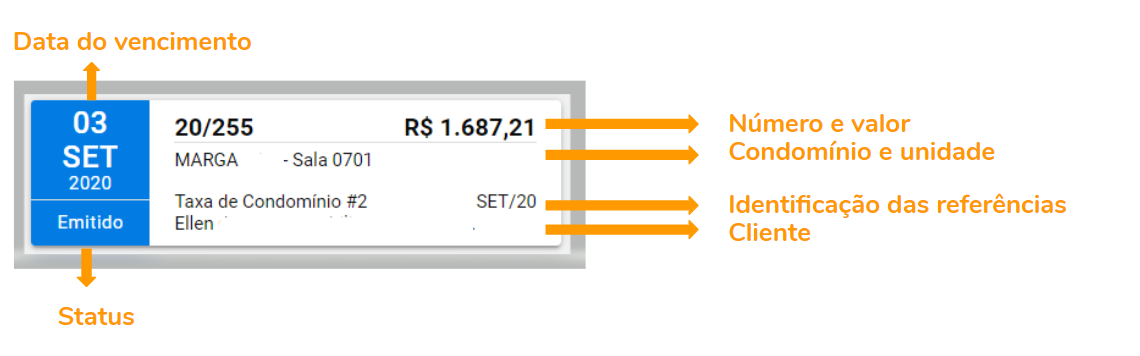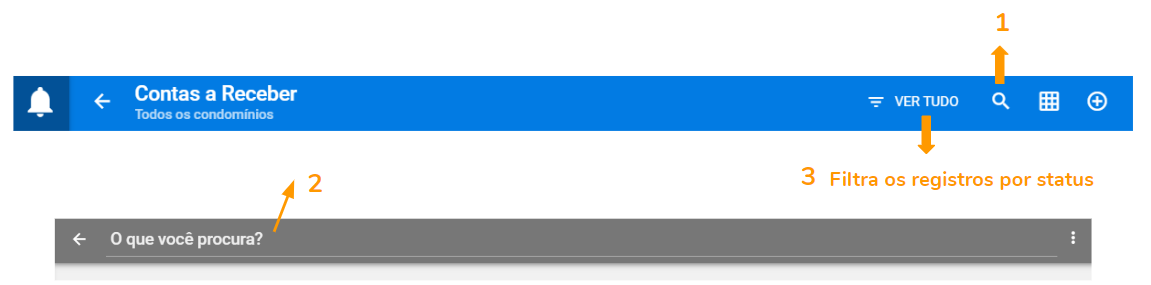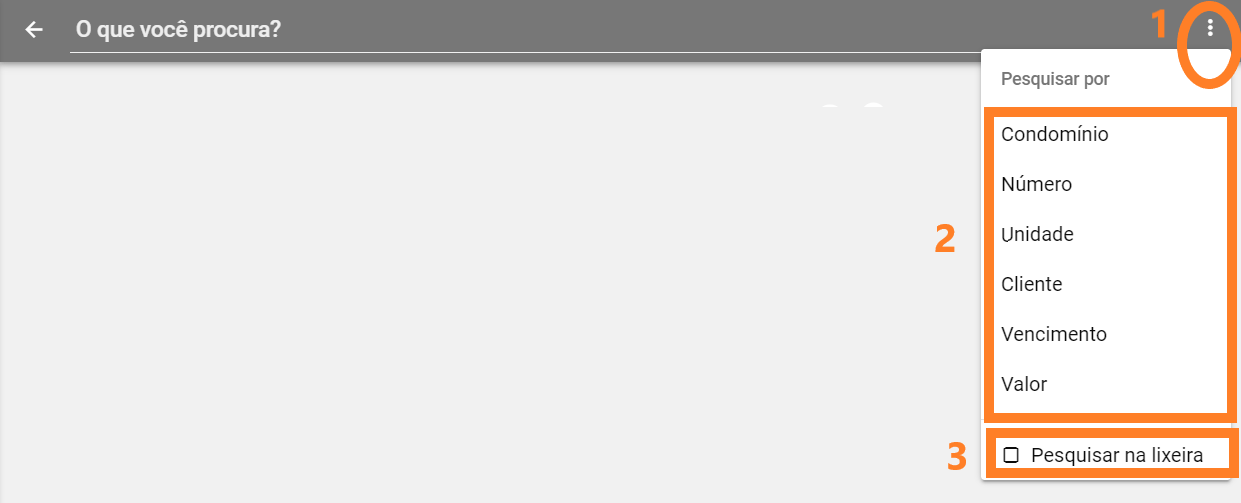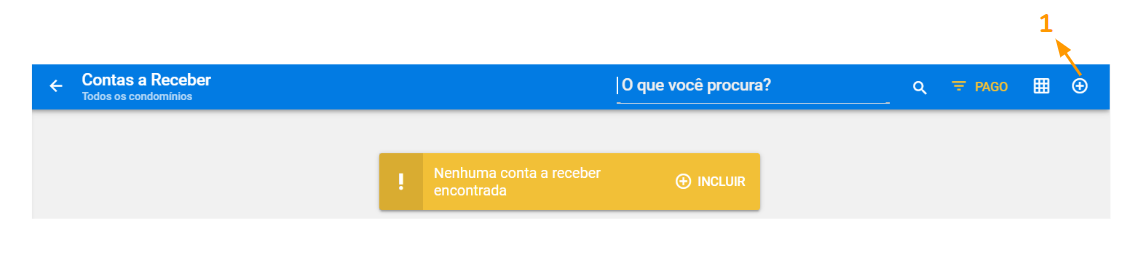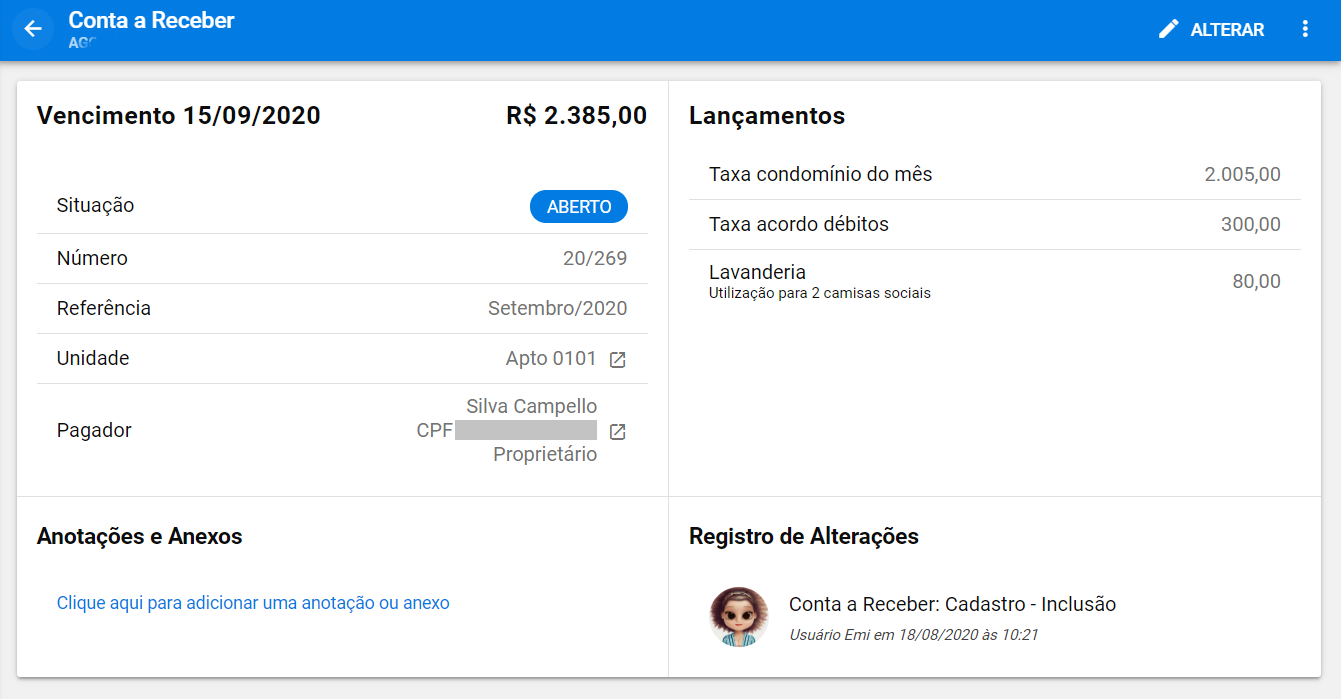Módulo Financeiro / Contas a Receberedit
O cadastro de Contas a Receber contempla todos os valores que a empresa tem a receber de seus clientes.
Ao entrar na página do cadastro, o sistema mostra uma visualização de todos os valores que estão registrados.
Visualização Cartão x Tabela
A página de visualização pode ser exibida em formato de cartões (1) ou tabela(2), para alternar basta clicar no ícone que está na barra superior (3).
Informações do cartão
Pesquisa
A pesquisa do cadastro, como de qualquer outra página, é ativada ao clicar na lupa (1) na barra superior. Basta digitar a informação desejada (2) que o sistema fará a busca nos campos principais do cadastro.
Ainda é possível fazer um filtro por status, clicando no na opção desejada na barra superior (3).
Além disso, é possível informar o campo que se deseja pesquisar, basta clicar nos três pontinhos (1) (barra superior), e selecionar o campo (2) e digitar o termo desejado para o mesmo. Lembrando que para pesquisar as contas que foram excluídas, basta marcar a opção “Pesquisar na Lixeira”(3). É possível selecionar mais de campo, um por vez e fazer uma pesquisa mais avançada.
Incluir
Um registro de contas a receber pode ser inserido manualmente ou automaticamente por processos do sistema. Exemplo de inclusão automática: processo de taxas, que gera valores a receber de proprietários/inquilinos referente a taxa de condomínio ou taxas extras.
Para registrar manualmente um contas a receber, basta teclar INSERT ou clicar no ícone + (1) na barra superior.
Ao clicar em incluir serão exibidos os blocos de informações para preenchimento.
Bloco Dados
- Condomínio preencha com o nome do condomínio da conta a receber que está sendo registrada. Caso tenha condomínio ativo no sistema, este campo não aparecerá e o condomínio já estará associado ao registro.
- Data de Vencimento preencha com a data que irá vencer a conta a receber.
- Referência (mês) será preenchido com o mês da data de vencimento. Caso necessário faça a alteração.
- Referência (ano) será preenchido com o ano da data de vencimento. Caso necessário faça a alteração.
Bloco Pagador
- Unidade preencha com a unidade do condomínio que está associada a esta conta a receber. Campo não obrigatório.
- Responsável informe se é o proprietário ou o inquilino ou outra pessoa responsável por pagar esta conta.
- Cliente Informe a pessoa que irá pagar esta conta a receber. Caso no campo “Responsável” seja informado “proprietário ou inquilino”, a informação para este campo “Cliente” será preenchida automaticamente com a pessoa associada a este atributo.
Bloco Lançamentos
Indica a classificação no plano de contas e os valores correspondentes da conta a receber.
- Plano de Conta preencha com a conta do plano de contas que deve ser classificado o valor do lançamento.
- Descrição preencha com alguma informação útil sobre o lançamento. Utilizado no detalhamento da prestação de contas ou em relatórios.
- Referência (mês) será preenchido com o mês da data de vencimento da conta receber informado no bloco Dados. Caso necessário faça a alteração.
- Referência (ano) será preenchido com o ano da data de vencimento da conta receber informado no bloco Dados. Caso necessário faça a alteração.
- Valor preencha com o valor do lançamento para o plano de contas especificado.
- D/C informe se o valor é um débito (diminui o valor) ou crédito (acrescenta o valor).
- Detalhamento texto livre para informar, por exemplo, detalhes das medições em contas de consumo, das utilizações de espaços comuns, entre outros.
Após o preenchimento de todos os campos necessários, basta clicar em SALVAR. Será exibida um tela resumo com as informações registradas:
Alterar/Excluir
O processo de alterar ou excluir são padrões e podem ser consultado no tópico da Usabilidade. Porém dependendo do status que a conta a receber está, não será possível alterar ou excluir.
Status
Uma conta a receber pode ter os seguintes status:
ABERTO Indica o primeiro status de um registro de contas a receber, após a inclusão.
CONFERIDO Indica que as informações foram checadas e validadas por um responsável.
EMITIDO Indica que foi emitida a ordem de recebimento. Ex: um boleto emitido para esta conta a receber.
PAGO Indica que o cliente pagou a conta a receber.
LIQUIDADO Indica que a conta a receber foi conciliada, ou seja, o valor foi creditado.
CANCELADO Indica que cancelou a conta a receber, não será mais cobrado do cliente.